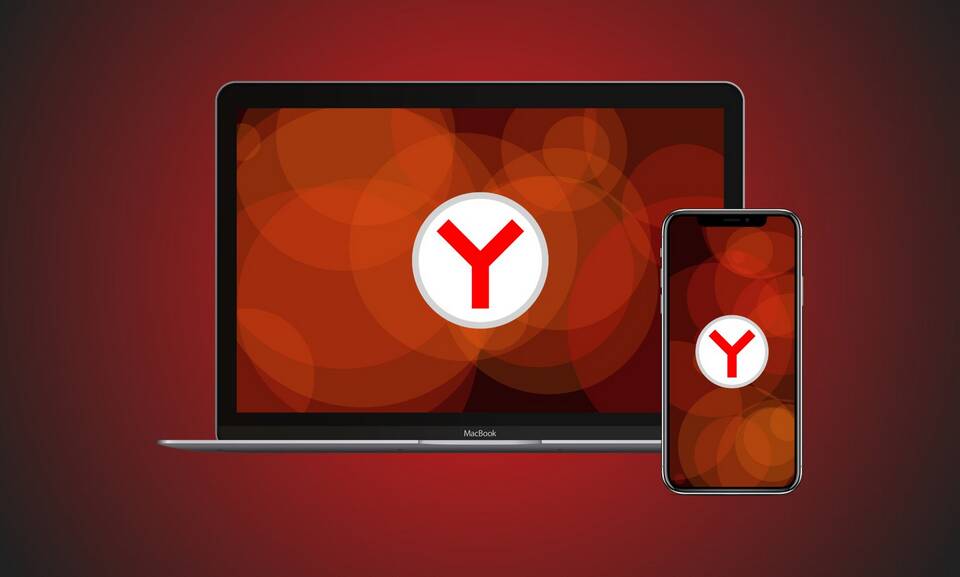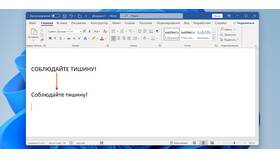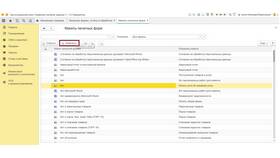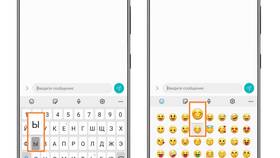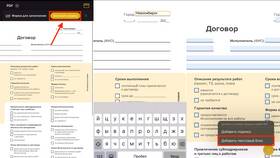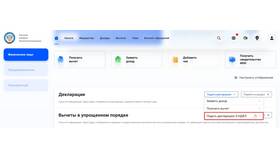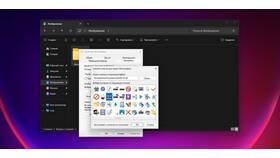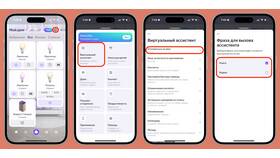Персонализация цветовой схемы интерфейса Яндекса позволяет настроить визуальное отображение страницы под свои предпочтения. Рассмотрим доступные способы изменения цветов на сайте yandex.ru.
Содержание
Смена цветовой темы
| Тип темы | Описание |
| Светлая | Стандартный вариант с белым фоном |
| Темная | Инвертированная схема с черным фоном |
| Системная | Автоматическое определение по настройкам ОС |
Изменение через настройки интерфейса
Инструкция для веб-версии
- Откройте главную страницу Яндекса (yandex.ru)
- Нажмите на иконку шестеренки в правом верхнем углу
- Выберите пункт "Настройки"
- Перейдите в раздел "Внешний вид"
- Выберите желаемую цветовую схему
- Сохраните изменения
Для мобильного приложения
- Откройте приложение Яндекс
- Тапните по иконке меню
- Выберите "Настройки"
- Перейдите в "Оформление"
- Установите нужную тему
Дополнительные параметры оформления
| Параметр | Возможности |
| Фон | Загрузка собственного изображения |
| Шрифт | Изменение размера и типа шрифта |
| Виджеты | Настройка цветового отображения блоков |
Использование браузерных расширений
- Stylus - для глубокой кастомизации CSS
- Dark Reader - автоматическое затемнение
- Yandex Elements - официальное расширение
- User CSS - ручное написание стилей
Особенности разных сервисов Яндекса
- Поиск - полная смена темы
- Почта - отдельные настройки оформления
- Диск - зависит от основной темы
- Карты - ограниченные возможности изменения
Сброс настроек оформления
| Действие | Результат |
| Восстановление по умолчанию | Возврат к стандартной светлой теме |
| Очистка cookies | Сброс всех персонализированных настроек |
Изменение цветовой схемы Яндекса позволяет создать комфортные условия для работы с сервисом. Все настройки синхронизируются между устройствами при наличии авторизованного аккаунта.